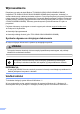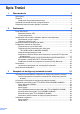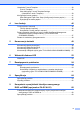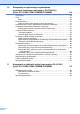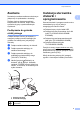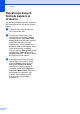PODRĘCZNIK UŻYTKOWNIKA TD-2020A TD-2125N TD-2135N TD-2125NWB TD-2135NWB Przed rozpoczęciem korzystania z drukarki przeczytaj niniejszy Podręcznik Użytkownika. Zalecamy przechowywanie niniejszego podręcznika w celu korzystania z niego w przyszłości. Informacje o produkcie i odpowiedzi na często zadawane pytania (FAQ) można znaleźć na stronie support.brother.com.
Wprowadzenie Dziękujemy za zakup drukarki Brother TD-2020A/2125N/2135N/2125NWB/2135NWB. Urządzenie TD-2020A/2125N/2135N/2125NWB/2135NWB (dalej nazywane „drukarką”) to zasilana elektrycznie nablatowa drukarka termiczna. Przed rozpoczęciem korzystania z drukarki należy przeczytać Podręcznik Użytkownika, Przewodnik Bezpieczeństwa Produktu, Podręcznik szybkiej obsługi, Instrukcję Oprogramowania oraz Instrukcję obsługi dla sieci (tylko TD-2125N/ 2135N/2125NWB/2135NWB).
Znaki handlowe Apple, iPad, iPhone i Safari to znaki handlowe firmy Apple Inc., zarejestrowane w Stanach Zjednoczonych i innych krajach. Wi-Fi® i Wi-Fi Alliance® to zastrzeżone znaki handlowe stowarzyszenia Wi-Fi Alliance®. WPA™, WPA2™, WPA3™ i Wi-Fi Protected Setup™ to znaki handlowe firmy Wi-Fi Alliance®. Android i Google Chrome to znaki handlowe firmy Google LLC. Znak słowny Bluetooth® to zarejestrowany znak handlowy będący własnością Bluetooth SIG, Inc. a firma Brother Industries, Ltd.
Spis Treści 1 Wprowadzenie 1 Opis ogólny............................................................................................................1 Zasilanie ................................................................................................................3 Podłączanie do gniazda elektrycznego ...........................................................3 Instalacja sterownika drukarki i oprogramowania ..................................................
Ustawienia P-touch Template.............................................................................. 38 P-touch Template .......................................................................................... 38 Okno dialogowe P-touch Template Settings (Ustawienia P-touch Template) ................................................................. 39 Konfiguracja formatu papieru...............................................................................
10 Korzystanie z opcjonalnego wyświetlacza z panelem dotykowym (opcjonalny: PA-TDU-001) (tylko TD-2125N/2135N/2125NWB/2135NWB) 69 Opis ogólny..........................................................................................................69 LCD......................................................................................................................69 Ekran .............................................................................................................69 Panel dotykowy...
1 Wprowadzenie Opis ogólny 1 1 1 Wskaźnik zasilania POWER 2 Przycisk 3 Wyjście nośnika 4 Górna pokrywa komory rolki nośnika 5 Wskaźnik zasilania STATUS 6 Przycisk (Podaj) 7 Przycisk (Drukuj) 8 Dźwignia zwalniająca pokrywę 9 Listwa odrywająca Twoja nowa drukarka jest wyposażona w pokrywę zamocowaną nad listwą odrywającą. 1 Przód (Zasilanie) 1 4 1 2 5 6 7 8 3 INFORMACJA • Przed rozpoczęciem korzystania z drukarki należy zdjąć osłonę listwy odrywającej.
Rozdział 1 Tył (TD-2020A) (TD-2125NWB/2135NWB) 1 1 1 2 3 1 4 7 8 2 3 4 5 6 1 Szczelina podawania zewnętrznego nośnika 2 Port szeregowy 3 Złącze zasilania 4 Gniazdo mini-USB 5 Gniazdo hosta USB (tylko TD-2125N/2135N/ 2125NWB/2135NWB) 6 Port sieci Ethernet (TD-2125N/2135N/ 2125NWB/2135NWB) 7 Wskaźnik Wi-Fi® (tylko TD-2125NWB/ 2135NWB) 4 5 8 Wskaźnik Bluetooth® (tylko TD-2125NWB/ 2135NWB) 6 Opcje (TD-2125N/2135N) 1 1 2 3 1 Przejściówka interfejsu szeregowego RJ25 na DB9M (
Wprowadzenie Zasilanie 1 Drukarka jest zasilana zasilaczem sieciowym (dołączony do opakowania z drukarką). Zasilacz sieciowy dostarcza zasilanie bezpośrednio do drukarki, dzięki czemu sprawdza się przy wysokonakładowych wydrukach.
Rozdział 1 Rejestracja danych formatu papieru w drukarce Aby drukarka działała poprawnie, konieczne jest zarejestrowanie w niej danych formatu papieru. a Podłącz komputer do drukarki przy użyciu przewodu USB. b W obszarze „Printer Setting Tool” (Narzędzie do konfiguracji ustawień drukarki) wybierz opcję [Paper Size Setup] (Konfiguracja formatu papieru). Podaj dane dotyczące rozmiaru nośnika, który ma być zastosowany, a następnie dodaj rozmiar papieru.
2 Drukowanie 2 Panel sterowania 2 2 Na panelu sterowania znajdują się następujące przyciski i wskaźniki. 1 5 2 3 4 1 Wskaźnik zasilania POWER 5 Wskaźnik zasilania STATUS 2 Przycisk (Zasilanie) 6 Wskaźnik Wi-Fi 3 Przycisk (Podaj) 7 Wskaźnik Bluetooth 4 Przycisk (Drukuj) Wskaźniki diodowe LED 2 6 7 Wskaźniki świecą się lub migają, informując o stanie drukarki. Każdy wskaźnik może się świecić lub migać na zielono, czerwono, niebiesko lub pomarańczowo.
Rozdział 2 Funkcje przycisków Funkcje przycisku 2 (Zasilanie) Obsługa Włącz drukarkę Gdy drukarka jest wyłączona, naciśnij przycisk Wskaźnik zasilania POWER zaświeci się. Wyłącz drukarkę Gdy drukarka jest włączona, naciśnij i przytrzymaj przycisk (Zasilanie), aż zgaśnie wskaźnik zasilania POWER. (Zasilanie).
Drukowanie Funkcje przycisku (Drukuj) Wykonaj zdefiniowaną operację Obsługa Gdy drukarka jest w stanie bezczynności, naciśnij przycisk (Drukuj), aby wykonać operację zdefiniowaną w opcji [Device settings] (Ustawienia urządzenia) dla aplikacji „Printer Setting Tool” (Narzędzie do konfiguracji ustawień drukarki). Aby uzyskać więcej informacji, patrz Print Key Function (Funkcja przycisku drukowania) na stronie 33.
Rozdział 2 Instalowanie rolki nośnika i wkładanie papieru harmonijkowego INFORMACJA W chwili zakupu drukarki prowadnice nośnika są całkowicie otwarte. c 2 Zalecamy korzystanie z oryginalnych rolek nośników Brother. Oryginalne nośniki harmonijkowe Brother nie są obecnie dostępne. a Wykonaj następujące czynności, aby zainstalować rolkę nośnika lub włożyć papier harmonijkowy do drukarki. Instalowanie rolki nośnika 1 Naciśnij i przytrzymaj przycisk (Zasilanie), aby wyłączyć drukarkę.
Drukowanie Używaj rolek nośnika o wymiarze zewnętrznym równym maksymalnie 127 mm. Używaj rolek nośnika przeznaczonych do drukarek z serii TD. Zalecamy korzystanie z rolek nośników firmy Brother, ponieważ niektóre rolki nośników innych firm mogą nie być odpowiednie. 3 Wsuń końcówkę rolki nośnika pod prowadnice końca nośnika (1). 2 1 Zainstaluj rolkę nośnika zwróconą we właściwym kierunku.
Rozdział 2 Wkładanie papieru harmonijkowego 1 Włóż papier harmonijkowy, jak pokazano. 3 Wycentruj końcówkę papieru na wałku dociskowym i delikatnie wysuń z wyjścia nośnika. 4 Zamknij górną pokrywę komory rolki nośnika, naciskając pośrodku, aż zaskoczy na swoje miejsce. 1 1 2 Wsuń końcówkę papieru harmonijkowego pod prowadnice końca nośnika (1). 1 10 Strona do zadruku d Naciśnij przycisk (Zasilanie), aby włączyć drukarkę.
Drukowanie Sprawdzanie pozycji czujnika 2 Rysunek 1 2 Sprawdź pozycję czujnika dla używanego typu papieru. W przypadku etykiet wycinanych bez czarnego znacznika czujnik transmisyjny/ przerw wykrywa początek etykiety i podaje ją do właściwej pozycji. 2 W przypadku taśmy do druku paragonów bez czarnego znacznika czujnik refleksyjny/czarnego znacznika wykrywa, czy papier się nie skończył.
Rozdział 2 Rysunek 3 2 Odcinanie papieru z rolki Papier na rolce może być przycięty przy użyciu znajdującej się na drukarce listwie odrywającej. Pociągnij jedną krawędź wysuniętego papieru w górę i po przekątnej w kierunku drugiego brzegu. 1 UWAGA 2 Listwa odrywająca jest ostra. Dotknięcie listwy odrywającej grozi skaleczeniem.
Drukowanie Drukowanie danych konfiguracji drukarki Przy użyciu przycisku drukarki: 2 (Drukuj) można wydrukować raport z listą następujących ustawień 2 Wersja programu Historia użytkowania drukarki Wzór testowy brakujących punktów Lista przesłanych danych Ustawienia komunikacji INFORMACJA • Przy użyciu opcji [Device settings] (Ustawienia urządzenia) „Printer Setting Tool” (Narzędzia do konfiguracji ustawień drukarki) można wcześniej określić pozycje, które zostaną wydrukowane.
Rozdział 2 Przykład raportu z informacjami o konfiguracji drukarki Przykład ten służy wyłącznie celom ilustracyjnym.
Drukowanie Podłączanie drukarki do komputera 2 Drukarkę można podłączyć do komputera za pomocą dowolnej z niżej wymienionych metod. Połączenie przez przewodową sieć LAN (tylko TD-2125N/ 2135N/2125NWB/2135NWB) Aby drukarka mogła się komunikować przy użyciu statycznego adresu IP za pośrednictwem przewodowej sieci LAN, konieczne jest zainstalowanie sterownika drukarki i „Printer Setting Tool” (Narzędzia do konfiguracji ustawień drukarki) oraz zdefiniowanie ustawień przewodowego połączenia LAN.
Rozdział 2 Połączenie bezprzewodowe LAN Bez użycia routera Wi-Fi lub punktu dostępowego (Wireless Direct) Jednoczesne korzystanie z trybu Infrastruktura oraz Wireless Direct Pamiętaj o skonfigurowaniu ustawień Wi-Fi drukarki, aby mogła się połączyć z routerem Wi-Fi lub punktem dostępowym. Po skonfigurowaniu drukarki komputery i urządzenia mobilne w obrębie sieci uzyskają dostęp do drukarki.
Drukowanie g h i Zwolnij przycisk (Zasilanie), gdy wskaźnik zasilania POWER i wskaźnik Wi-Fi zaczną świecić na zielono. • Za pomocą komputera z systemem Windows a. Uruchom na komputerze Printer Setting Tool (Narzędzie do konfiguracji ustawień drukarki) i kliknij przycisk Communication Settings (Ustawienia komunikacji). b. Na karcie General (Ogólne) wybierz Wireless LAN (Bezprzewodowa sieć LAN) dla opcji Selected Interface (Wybrany interfejs). c.
Rozdział 2 d Zwolnij przyciski (Podaj) i (Drukuj), przy jednocześnie naciśniętym przycisku (Zasilanie). e Możesz zmienić tryb połączenia, naciskając przycisk (Drukuj), przy jednocześnie naciśniętym przycisku (Zasilanie). Po każdym naciśnięciu przycisku (Drukuj) miga inny wskaźnik, ponieważ powoduje to przełączanie trybów połączenia. f Zwolnij przycisk (Zasilanie), gdy wskaźnik zasilania POWER i wskaźnik Wi-Fi zaczną świecić na zielono.
Drukowanie b c d b Naciśnij i przytrzymaj przyciski (Drukuj), (Podaj) i (Zasilanie), aż wskaźnik zasilania POWER i wskaźnik STATUS zaczną migać naprzemiennie na zielono. c Naciśnij i przytrzymaj przez dziesięć sekund przycisk (Podaj), aż wskaźnik STATUS zacznie migać na zielono. Zwolnij przyciski (Podaj) i (Drukuj), przy jednocześnie naciśniętym przycisku (Zasilanie). d Naciśnij przycisk WPS na routerze Wi-Fi/punkcie dostępowym.
Rozdział 2 Drukowanie f W razie potrzeby zmień ustawienia drukowania w sterowniku drukarki lub w aplikacji „Printer Setting Tool” (Narzędzie do konfiguracji ustawień drukarki) (patrz Narzędzie do konfiguracji ustawień drukarki na stronie 21). g Kliknij przycisk [Print] (Drukuj) w menu aplikacji. 2 Dostępnych jest kilka metod drukowania przy użyciu tej drukarki. Następujące czynności przedstawiają proces drukowania z komputera.
3 Narzędzie do konfiguracji ustawień drukarki Informacje na temat aplikacji „Narzędzie do konfiguracji ustawień drukarki” 3 Korzystanie z Narzędzia do konfiguracji ustawień drukarki 3 Przy użyciu Narzędzia do konfiguracji ustawień drukarki można określić ustawienia komunikacji drukarki, ustawienia urządzenia, ustawienia P-touch Template i ustawienia formatu papieru z komputera.
Rozdział 3 d Device settings (Ustawienia urządzenia) Zdefiniuj dla drukarki ustawienia urządzenia, w tym ustawienia zasilania i ustawienia druku. Można także skonfigurować ustawienia dla wyświetlacza z panelem dotykowym (tylko TD-2125N/2135N/2125NWB/ 2135NWB). Wybierz ustawienia, które chcesz zmienić, a następnie określ je w wyświetlonym oknie dialogowym.
Narzędzie do konfiguracji ustawień drukarki Ustawienia komunikacji (tylko TD-2125N/2135N/ 2125NWB/2135NWB) 3 Obszar wyświetlania/zmiany ustawień Wyświetla bieżące ustawienia dla wybranej pozycji. 4 Refresh (Odśwież) Aktualizuj wyświetlane ustawienia, uwzględniając najnowsze informacje. 5 Exit (Wyjście) Powoduje wyjście z [Communication settings] (Ustawienia komunikacji) i powrót do okna głównego „Printer Setting Tool” (Narzędzie do konfiguracji ustawień drukarki).
Rozdział 3 8 Disable these settings (Wyłącz te ustawienia) Po zaznaczeniu tego pola wyboru na karcie zostanie wyświetlony symbol Następujące informacje nie są zapisywane z poleceniami ustawień. • Nazwa węzła i nie • Adres IP, maska podsieci i brama domyślna (gdy adres IP ustawiony jest ustawiony na [STATIC]) będzie już można wprowadzać ani zmieniać ustawień.
Narzędzie do konfiguracji ustawień drukarki Select a Profile to import (Wybierz profil, który chcesz importować) Umożliwia zaimportowanie wyeksportowanego pliku i zastosowanie ustawień w drukarce. Kliknij [Browse] (Przeglądaj) i wybierz plik, który chcesz importować. Ustawienia w pliku wyświetlane są w obszarze wyświetlania / zmiany ustawień. INFORMACJA INFORMACJA W przypadku konfigurowania wielu drukarek można skrócić czas wymagany do zmiany ustawień, usuwając zaznaczenie tego pola wyboru.
Rozdział 3 Karta Ogólne Communication Settings (Ustawienia komunikacji) • • • TCP/IP TCP/IP (Wireless) (TCP/IP (bezprzewodowe)) Selected Interface (Wybrany interfejs) (tylko TD-2125NWB/2135NWB) Wybierz opcję Infrastructure (Infrastruktura), Infrastructure and Wireless Direct (Infrastruktura lub Wireless Direct) lub Wireless Direct.
Narzędzie do konfiguracji ustawień drukarki Wired 802.1x Authentication (Uwierzytelnianie przewodowa 802.1x) Encryption Mode (Tryb szyfrowania) Konfiguruje uwierzytelnienie IEEE 802.1x. Authentication Method (Metoda uwierzytelniania) • System otwarty Brak 3 Wired 802.1x Status (Stan sieci przewodowej 802.1x) Włącza lub wyłącza uwierzytelnianie IEEE 802.1x dla sieci przewodowych. • WEP Authentication Method (Metoda uwierzytelniania) Wybierz metodę uwierzytelniania.
Rozdział 3 Określanie ustawień wyższego poziomu zabezpieczeń: W przypadku weryfikacji certyfikatu za pomocą metod uwierzytelniania EAP-FAST, PEAP, EAP-TTLS lub EAP-TLS certyfikatu nie można zdefiniować w aplikacji Narzędzie do konfiguracji ustawień sieci. Po skonfigurowaniu drukarki w taki sposób, że może się ona połączyć z siecią, określ certyfikat, uzyskując dostęp do drukarki za pomocą przeglądarki internetowej.
Narzędzie do konfiguracji ustawień drukarki Karta Bluetooth (tylko TD-2125NWB/2135NWB) Bluetooth Settings (Ustawienia Bluetooth) Bluetooth Mode (Tryb Bluetooth) • 3 3 Wybiera tryb sterowania, gdy funkcja Bluetooth jest włączona. Classic (Klasyczny) • Visible to Other Devices (Widoczne dla innych urządzeń) Umożliwia „wykrywanie” drukarki przez inne urządzenia z funkcją Bluetooth. • Change PIN code (Zmień kod PIN) Zmienia kod PIN.
Rozdział 3 INFORMACJA Jeśli zaznaczenie pola wyboru [Automatically restart the printer after applying new settings] (Po zastosowaniu nowych ustawień automatycznie uruchom drukarkę ponownie) zostanie usunięte, drukarki nie zostaną uruchomione ponownie po zmianie ustawień, co skróci czas wymagany na skonfigurowanie drukarek.
Narzędzie do konfiguracji ustawień drukarki 2 Printer (Drukarka) Wybierz drukarkę, której ustawienia chcesz skonfigurować. Jeśli podłączona jest tylko jedna drukarka, nie ma potrzeby dokonywania wyboru, ponieważ tylko jedna drukarka zostanie wyświetlona. 5 Parametry Wyświetlane są bieżące ustawienia. Ustawienia można zmienić stosownie do potrzeb za pomocą menu rozwijanych, bezpośredniego wprowadzania lub innych metod.
Rozdział 3 Ustawienia na karcie, na której wyświetlany jest symbol INFORMACJA , nie zostaną zastosowane w [Print Priority] (Priorytet drukowania) można zmienić również przy użyciu sterownika drukarki, jednak wówczas ustawienie zostanie wykasowane z chwilą wyłączenia drukarki. W przypadku zmiany tego ustawienia przy użyciu tej aplikacji, zostanie zachowane nawet po wyłączeniu drukarki. Dlatego jeśli planujesz drukowanie bez używania sterownika drukarki, zmień to ustawienie z poziomu tej aplikacji.
Narzędzie do konfiguracji ustawień drukarki Karta Advanced (Zaawansowane) 3 3 1 2 3 4 5 6 7 1 Disable these settings (Wyłącz te ustawienia) Po zaznaczeniu tego pola wyboru na karcie zostanie wyświetlony symbol 4 Serialize Mode (Tryb szeregowania) Wybierz, czy chcesz szeregować od ostatniego wydrukowanego numeru.
Rozdział 3 Karta Sensor Adjustment (Regul. czujnika) 3 Media Sensor (Reflective/Bar) (Czujnik nośnika (refleksyjny/poprzeczka)) Możliwa jest regulacja następujących parametrów czujnika refleksyjnego/czarnego znacznika. [Mark Detection Sensitivity] (Czułość wykrywania znaku) Umożliwia dostosowanie precyzji czujnika, który wykrywa czarne znaczniki.
Narzędzie do konfiguracji ustawień drukarki Panel Settings (2) (Ust. panelu (2)) 3 4 Unit (Jednostka) Umożliwia wybór jednostki miary dla wyświetlanych ustawień. Dostępne ustawienia: [mm], [inch] (cal) 5 Language (Język) Umożliwia wybór języka wyświetlacza z panelem dotykowym.
Rozdział 3 11 Admin Password (Hasło administratora) Ustaw hasło dostępu do podstawowych ustawień określonych przez naciśnięcie przycisku [ ] (klawisz administratora) na wyświetlaczu z panelem dotykowym. Ustaw 4-cyfrowe hasło. Po zaznaczeniu pola wyboru [Display the password on-screen] (Wyświetlaj hasło na ekranie) określone hasła będą wyświetlane w oknach komputera. 12 Set Clock (Ustaw zegar) Ustaw datę i godzinę dla wyświetlacza z panelem dotykowym.
Narzędzie do konfiguracji ustawień drukarki Pasek menu 3 1 2 3 3 4 5 6 7 8 9 10 11 1 Apply Settings to the Printer (Zastosuj ustawienia w drukarce) Powoduje zastosowanie ustawień w drukarce. Pełni taką samą funkcję, jak kliknięcie przycisku [Apply] (Zastosuj). 2 Save Settings in Command File (Zapisz ustawienia w pliku poleceń) Zapisuje określone ustawienia w pliku poleceń.
Rozdział 3 INFORMACJA Jeśli opcja [Save Printer Print Log] (Zapisz historię drukowania drukarki) na karcie [Advanced] (Zaawansowane) jest ustawiona na [Disable] (Wyłącz) i ustawienie to zostało już zastosowane w drukarce, historii drukowania nie można zapisać jako pliku. 6 Print Information Report (Drukuj raport informacyjny) Wydrukowane zostaną następujące ustawienia drukarki.
Narzędzie do konfiguracji ustawień drukarki Operacje zaawansowane Drukowanie z funkcją numerowania (szeregowanie) Możliwe jest drukowanie etykiet z automatycznym zwiększaniem numeru lub wartości kodu kreskowego w szablonach. 3 Okno dialogowe P-touch Template Settings (Ustawienia P-touch Template) 3 3 INFORMACJA Więcej informacji w zakresie korzystania z funkcji P-touch Template można znaleźć w Instrukcji Oprogramowania, dostępnej do pobrania na stronie Brother support.
Rozdział 3 4 Trigger for P-touch Template Printing (Wyzwalacz drukowania P-touch Template) Wybierz jedną z poniższych trzech opcji wyzwalania drukowania. [Command Character] (Znak polecenia): Drukowanie rozpocznie się po otrzymaniu określonego tutaj znaku polecenia. [Data Insertion into All the Objects] (Wstawianie danych do wszystkich obiektów): Drukowanie rozpocznie się po otrzymaniu separatora ostatniego obiektu.
Narzędzie do konfiguracji ustawień drukarki 15 Set (Ustaw) Po kliknięciu przycisku [Set] (Ustaw) (w głównym oknie dialogowym lub oknie dialogowym Communications Settings (Ustawienia komunikacji)) ustawienia zostaną zapisane jako plik .ini w chwili zamknięcia okna dialogowego. Aby zapisać wprowadzone ustawienia w pliku poleceń, wybierz pozycję [Save in Command File] (Zapisz w pliku poleceń) z menu rozwijanego.
Rozdział 3 2 New (Nowy) Kliknij ten przycisk, aby wyświetlić okno dialogowe [New] (Nowy) i zarejestrować nowy rozmiar papieru. Aby uzyskać więcej informacji, patrz Okno dialogowe New (Nowy) na stronie 43. Jeśli dany rozmiar papieru jest już zarejestrowany, nie rejestruj go ponownie. Może to spowodować nieprawidłowe działanie.
Narzędzie do konfiguracji ustawień drukarki Okno dialogowe New (Nowy) 3 Okno dialogowe Advanced Printing Adjustments (Zaawansowane ustawienia drukowania) 3 1 2 1 3 3 2 3 4 4 5 6 1 5 Paper Size Name (Nazwa formatu papieru) Wprowadź nazwę dodawanego formatu papieru. 2 Paper Types (Rodzaje papieru) Wybierz rodzaj papieru.
Rozdział 3 Ustawienia można określić po wybraniu dla opcji [Paper Types] (Rodzaje papieru) ustawienia [Die-cut Label] (Etykieta wycinana). INFORMACJA Ponieważ zastosowane zostaną ustawienia dla opcji [Media Sensor (Reflective/Bar)] (Czujnik nośnika (refleksyjny/poprzeczka)) (strona 34) w oknie dialogowym [Device settings] (Ustawienia urządzenia), określ odpowiednie wartości.
Narzędzie do konfiguracji ustawień drukarki Dystrybucja formatów papieru 3 Formaty papieru wyeksportowane z listy [Currently Registered Paper Sizes] (Aktualnie zarejestrowane formaty papieru) można przesłać na inne komputery. Dystrybucja tylko formatów papieru 3 3 Jeśli sterownik drukarki został zainstalowany na komputerze odbiorcy, należy rozdzielić tylko formaty papieru. a Przy komputerze osoby wysyłającej określ ustawienia formatu papieru, a następnie kliknij [Export] (Eksportuj).
4 Inne funkcje Funkcje pamięci masowej Funkcja pamięci masowej Funkcja pamięci masowej umożliwia wykonywanie poleceń poprzez wysyłanie danych z komputera lub innego urządzenia do drukarki przez USB. Pliki skopiowane do obszaru pamięci masowej drukarki są przetwarzane po naciśnięciu przycisku (Drukuj). Ta funkcja jest przydatna w następujących sytuacjach: Gdy chcesz zastosować w drukarce szablony (w formacie .blf) i ustawienia zapisane w pliku poleceń (w formacie .
Inne funkcje g W celu wyłączenia trybu pamięci masowej wyłącz drukarkę. Drukarka uruchomi się w zwykłym trybie roboczym. Po wyłączeniu drukarki tryb pamięci masowej zostaje wyłączony i następuje usunięcie wszystkich plików znajdujących się w obszarze pamięci masowej. Ta funkcja obsługuje pliki .bin i .blf. Nie należy używać innych formatów plików z tą funkcją. Nie należy tworzyć folderów w obszarze pamięci masowej. Jeżeli zostanie utworzony folder, pliki w folderze nie zostaną wykonane.
Rozdział 4 Aby użyć funkcji Web Based Management (Zarządzanie przez interfejs webowy), sieć musi korzystać z protokołu TCP/IP, a drukarka i komputer muszą mieć prawidłowe adresy IP. a b Uruchom przeglądarkę internetową. Wpisz „https://adres IP drukarki” w pasku adresowym przeglądarki. Na przykład: http://192.168.1.2/ INFORMACJA Jeśli używany jest system nazw domenowych DNS lub aktywna jest nazwa NetBIOS, zamiast adresu IP można wprowadzić tę nazwę.
5 Konserwacja drukarki Konserwacji drukarki należy dokonywać zgodnie z zapotrzebowaniem. Jednak w niektórych środowiskach konieczna może być częstsza konserwacja (na przykład w warunkach zapylonych). W przypadku nieusunięcia zabrudzeń lub kurzu na drukowanych etykietach mogą pojawiać się białe smugi lub może dojść do zacięcia papieru. Konserwacja głowicy drukującej Głowicę drukującą (1) należy przecierać wacikiem nasączonym w alkoholu izopropylowym.
Rozdział 5 Konserwacja wałka dociskowego Przy użyciu kawałka taśmy celofanowej usuń zabrudzenia z wałka dociskowego (1). 5 Konserwacja wyjścia nośnika Jeśli przy wyjściu nośnika (1) nagromadzi się klej i dojdzie do zacięcia nośnika, odłącz drukarkę od gniazda elektrycznego, a następnie oczyść wyjście nośnika szmatką delikatnie zwilżoną alkoholem izopropylowym. 1 1 Nie stosuj rozpuszczalników organicznych, takich jak benzen.
Konserwacja drukarki Konserwacja odklejarki etykiet (tylko TD-2125N/ 2135N/2125NWB/ 2135NWB) 5 Jeśli przy wyjściu nośnika (1), na separatorze odklejarki (2) lub czujniku odklejarki (3) nagromadzi się klej i dojdzie do zacięcia nośnika, odłącz drukarkę od gniazda elektrycznego, a następnie oczyścić poszczególne części szmatką delikatnie zwilżoną alkoholem izopropylowym.
6 Wskaźniki diodowe LED Wskaźniki 6 Wskaźniki świecą się lub migają, informując o stanie drukarki. W tej sekcji stosowane są następujące symbole wskazujące różne kolory i zachowania wskaźników. Więcej informacji na temat problemów oraz ich rozwiązań można znaleźć w rozdziale Rozwiązywanie problemów na stronie 54.
Wskaźniki diodowe LED POWER (Zasilanie) STATUS Opis W trybie rozruchu Patrz Rozwiązywanie problemów na stronie 54. (3 razy) (3 razy) Trwa resetowanie W trybie pamięci masowej (1 raz) Przetwarzanie pliku w trybie pamięci masowej Konfigurowanie WPS *1 Parowanie z Bluetooth POWER (Zasilanie) STATUS Wi-Fi Bluetooth Opis 6 Gotowość zmiany trybu połączenia *2 (Raz na 3 sekundy) Wi-Fi WŁ., nie podłączono (Raz na 3 sekundy) Wi-Fi WŁ.
7 Rozwiązywanie problemów Wstęp 7 7 W razie jakichkolwiek problemów z drukarką sprawdź, czy poniższe czynności zostały wykonane: Sprawdź, czy zainstalowany jest odpowiedni sterownik drukarki. Patrz Instalacja sterownika drukarki i oprogramowania na stronie 3. Sprawdź, czy drukarka jest podłączona do komputera. Patrz Podłączanie drukarki do komputera na stronie 15. Jeśli problemy nadal się pojawiają, przeczytaj wskazówki dotyczące rozwiązywania problemów zawarte w tym rozdziale.
Rozwiązywanie problemów Problem Wskaźniki pokazują, że drukarka jest w trybie chłodzenia. Rozwiązanie Przegrzanie głowicy drukującej lub silnika. Głowica drukująca: Jeśli głowica drukująca się przegrzeje, na obszarach papieru, które nie mają być zadrukowane, mogą pojawić się plamy tuszu. Jest to normalny stan w przypadku drukowania dużej liczby dokumentów o dużej gęstości druku. Drukarka zatrzyma się, a wznowienie drukowania nastąpi dopiero po ochłodzeniu głowicy drukującej.
Rozdział 7 Problem Nośnik nie jest podawany prawidłowo. Rozwiązanie Mimo że przy normalnym użytkowaniu głowica drukująca zazwyczaj pozostaje czysta, mogą się do niej przykleić zanieczyszczenia lub kurz z wałka dociskowego. W takiej sytuacji oczyść głowicę drukującą lub wałek dociskowy. Aby uzyskać więcej informacji, patrz Konserwacja głowicy drukującej lub Konserwacja wałka dociskowego na stronie 50. Sprawdź, czy pozycje czujników są prawidłowe.
Rozwiązywanie problemów Problem Nośnik się zaciął. Nośnik nie został prawidłowo wysunięty po wydrukowaniu. Rozwiązanie Sprawdź, czy na głowicy drukującej lub wałku dociskowym znajduje się kurz lub zabrudzenia, które mogą utrudniać swobodne obracanie się podzespołów? Aby uzyskać więcej informacji, patrz Konserwacja głowicy drukującej lub Konserwacja wałka dociskowego na stronie 50. Sprawdź, czy ścieżka wyjścia nośnika nie jest zablokowana.
Rozdział 7 Problem Nie można odczytać wydrukowanych kodów kreskowych. Rozwiązanie Etykiety należy drukować tak, aby kody kreskowe były wyrównane względem głowicy drukującej zgodnie z poniższą ilustracją. 1 3 2 1 Głowica drukująca 2 Kod kreskowy 3 Orientacja drukowania Zalecamy drukowanie kodów kreskowych z zaznaczoną opcją [Give priority to print quality] (Nadaj priorytet jakości drukowania) wybraną z opcji [Quality] (Jakość). Spróbuj użyć innego skanera. Chcę zresetować drukarkę.
Rozwiązywanie problemów Problem Etykiety nie są prawidłowo odklejane (w przypadku korzystania z opcjonalnej odklejarki etykiet). Rozwiązanie Upewnij się, że papier jest prawidłowo prowadzony przez odklejarkę etykiet. Sprawdź, czy ustawienie opcji odklejania zostało skonfigurowane w sterowniku drukarki i w aplikacji „Printer Setting Tool” (Narzędzie do konfiguracji ustawień drukarki).
Rozdział 7 Wskaźnik STATUS miga na czerwono 7 Jeśli wskaźnik STATUS miga na czerwono, wykonaj poniższe czynności w celu usunięcia błędu: Naciśnij raz przycisk (Zasilanie). Jeśli błąd nie zostanie usunięty, wyłącz drukarkę, a następnie włącz ją ponownie. Jeśli błąd nie został nadal usunięty, skontaktuj się z działem obsługi klienta firmy Brother. Problem Rozwiązanie Wskaźnik STATUS miga.
Rozwiązywanie problemów Problem Wskaźniki pokazują, że wystąpił błąd 1. Rozwiązanie Jeżeli błąd 1 nie ustąpi, spróbuj wykonać następujące czynności: W przypadku nieużywania taśmy dłuższej niż 1 m lub niezgodnych formatów plików. Po wysłaniu szablonu w formie pliku BLF, jeśli nazwa modelu w pliku jest inna niż nazwa modelu drukarki odbierającej ten plik, wyświetlany jest błąd. Podczas próby wydrukowania szablonu zostanie wyświetlony błąd, jeśli podany szablon nie istnieje.
Rozdział 7 Komunikaty o błędach na wyświetlaczu z panelem dotykowym (opcjonalny) (tylko TD-2125N/2135N/2125NWB/2135NWB) Jeśli na ekranie LCD wyświetlacza z panelem dotykowym pojawi się komunikat o błędzie, poszukaj rozwiązania w poniższej tabeli. W celu skasowania komunikatu o błędzie wykonaj następujące czynności: Jeśli wskaźnik STATUS na drukarce miga na czerwono, naciśnij raz przycisk (Zasilanie). Jeśli błąd nie zostanie skasowany, wyłącz drukarkę, a następnie włącz ją ponownie.
Rozwiązywanie problemów Komunikat o błędzie Rozwiązanie Setting Wireless LAN Unsuccessful! Try again (Konfiguracja bezprzewodowej sieci LAN nieudana! Spróbuj ponownie) Nie można znaleźć punktu dostępowego. Memory Full! (Pamięć pełna!) Upewnij się, że taśma nie jest dłuższa niż 1 m. Wrong Password! (Błędne hasło!) Upewnij się, że hasło administratora jest prawidłowe. Nie udało się ustalić punktu dostępowego w celu nawiązania połączenia.
8 Specyfikacje 8 Specyfikacja produktu Nazwa modelu TD-2020A TD-2125N 8 TD-2135N TD-2125NWB TD-2135NWB 300 dpi 203 dpi Drukowanie Technologia drukowania Bezpośrednie termiczne Rozdzielczość druku 203 dpi Prędkość drukowania (W zależności od wybranego nośnika). 152,4 mm/s Maks. szerokość drukowania 56 mm Maks. długość drukowania 1000 mm Minimalna długość drukowania 6 mm Polecenia sterowania drukarką P-touch Template 2.
Specyfikacje Nazwa modelu TD-2020A WLAN Nieobsługiwane TD-2125N TD-2135N TD-2125NWB TD-2135NWB Przewodowa sieć LAN (2,4 GHz) IEEE 802.11b/g/n (tryb infrastruktury) IEEE 802.11g/n (tryb Wireless Direct) Przewodowa sieć LAN (5 GHz) IEEE 802.11a/n (tryb infrastruktury) *Ad-hoc nie jest obsługiwany Środowisko operacyjne Windows OS Windows 8.1 / 10 / 11 Win 8.
Rozdział 8 Wymiary produktu 8 INFORMACJA Wszystkie wymiary podane są w milimetrach.
Specyfikacje Widok z boku 8 8 67
9 Korzystanie z przejściówki interfejsu szeregowego RJ25 na DB9M (opcjonalna: PA-SCA-001) 9 Podłączanie drukarki do komputera przy użyciu przejściówki interfejsu szeregowego RJ25 na DB9M na INFORMACJA • Domyślne ustawienia komunikacji są następujące: Baud rate (Prędkość transmisji): 9600 b/s Parzystość: brak Długość bitowa: 8 bitów Kontrola przepływu: Sprzęt 9 • Aby zmienić ustawienia komunikacji, użyj opcji [P-touch Template settings] (Ustawienia P-touch Template) w aplikacji „Printer Setting Tool” (N
10 Korzystanie z opcjonalnego wyświetlacza z panelem dotykowym (opcjonalny: PA-TDU-001) (tylko TD-2125N/ 2135N/2125NWB/2135NWB) Opcjonalny wyświetlacz z panelem dotykowym (TDU) to moduł do obsługi panelu dotykowego, przeznaczony do zamontowania na drukarce. Przyciski na panelu dotykowym mogą służyć do wykonywania różnych operacji bez konieczności połączenia internetowego.
Rozdział 10 Panel dotykowy Panel jednodotykowy (B) 10 10 3 Dostępne są dwa panele dotykowe: panel sterowania podstawowymi operacjami (A) i panel jednodotykowy (B). Można wybrać dowolny z nich. 1 2 4 Naciśnij klawisz na panelu dotykowym, aby wykonać daną operację. Jeśli układ etykiety został z góry przypisany do jednego z klawiszy na panelu jednodotykowym, wystarczy nacisnąć ten klawisz, aby w łatwy sposób wydrukować etykietę. 8 Nie należy naciskać panelu dotykowego ostrym przedmiotem.
Korzystanie z opcjonalnego wyświetlacza z panelem dotykowym (opcjonalny: PA-TDU-001) (tylko TD-2125N/2135N/2125NWB/2135NWB) 8 b Klawisze jednodotykowe Wybierz etykietę, którą chcesz wydrukować. INFORMACJA Nazwa panelu dotykowego (A lub B) znajduje się w prawym górnym rogu panelu dotykowego. Upewnij się, że nazwa panelu dotykowego, wyświetlana na głównym ekranie wyświetlacza LCD, zgadza się z nazwą używanego panelu dotykowego.
Rozdział 10 Drukowanie przy użyciu wyświetlacza z panelem dotykowym 3. Prześlij układ etykiety do drukarki. 10 Przy użyciu programu P-touch Transfer Manager prześlij utworzony układ etykiety z komputera do drukarki. (strona 82) W celu drukowania przy użyciu wyświetlacza z panelem dotykowym postępuj zgodnie z poniższą procedurą. 1. Przygotowanie. Podłącz drukarkę do komputera, a następnie zainstaluj sterownik drukarki i oprogramowanie. (strona 3) Umieść nośnik w drukarce. (strona 8) 4.
Korzystanie z opcjonalnego wyświetlacza z panelem dotykowym (opcjonalny: PA-TDU-001) (tylko TD-2125N/2135N/2125NWB/2135NWB) Ustawienia wyświetlacza z panelem dotykowym 10 Ustawienia wyświetlacza z panelem dotykowym można skonfigurować przy użyciu panelu dotykowego lub narzędzia na komputerze podłączonym do drukarki. Więcej informacji w zakresie podłączania komputera i konfiguracji ustawień można znaleźć w rozdziale Ustawienia urządzenia na stronie 30.
Rozdział 10 Przycisk (klawisz administratora) 1 74 Parametr Ustawienia Opis Set Panel (Ustaw panel) A/B Wybierz, który panel dotykowy ma być używany. Setup (Konfiguracja) Keys Function (Funkcje przycisków) Template/Database (Szablon/Baza danych) Wybierz typ danych przypisanych do klawiszy panelu jednodotykowego. Aby przypisać szablony, wybierz opcję [Template] (Szablon). Aby przypisać bazy danych połączone z poszczególnymi szablonami, wybierz opcję [Database] (Baza danych).
Korzystanie z opcjonalnego wyświetlacza z panelem dotykowym (opcjonalny: PA-TDU-001) (tylko TD-2125N/2135N/2125NWB/2135NWB) Przycisk Parametr Print# (Drukuj nr) 2 Ustawienia From Starting#/ Cont From Last (Od początkowego nr/Kontynuuj od ostatniego) Opis Wybierz, czy liczba kopii ustawiona z wyświetlacza TDU ma pozostać w takim ustawieniu po wydrukowaniu kopii. To ustawienie wyświetlacza TDU będzie stosowane aż do wyłączenia drukarki.
Rozdział 10 INFORMACJA • Niektóre ustawienia mogą się różnić w zależności od oprogramowania sprzętowego (oprogramowania drukarki). • Aby zresetować ustawienia, użyj opcji [Device settings] (Ustawienia urządzenia) w aplikacji „Printer Setting Tool” (Narzędzie do konfiguracji ustawień drukarki), a zostaną przywrócone wszystkie fabryczne ustawienia domyślne. Aby uzyskać więcej informacji, patrz Ustawienia urządzenia na stronie 30. Ustawianie godziny i daty 10 Ustaw zegar na bieżącą godzinę i datę.
Korzystanie z opcjonalnego wyświetlacza z panelem dotykowym (opcjonalny: PA-TDU-001) (tylko TD-2125N/2135N/2125NWB/2135NWB) d Wpisz 4-cyfrowe hasło, a następnie naciśnij [OK]. Hasło zostanie ustawione. INFORMACJA • Dostęp do tego parametru można uzyskać tylko wtedy, gdy wybrany jest panel dotykowy A (panel sterowania podstawowymi ustawieniami). • Po ustawieniu hasła i naciśnięciu [ ] (klawisza administratora) zostanie wyświetlony ekran wprowadzania hasła.
Rozdział 10 Tworzenie układu etykiety c 10 Przy użyciu aplikacji P-touch Editor, dostępnej do pobrania na stronie Brother support, można z komputera tworzyć układy etykiety. Więcej informacji w zakresie obsługi można znaleźć w Instrukcji Oprogramowania, dostępnej do pobrania na stronie Brother support (support.brother.com). Tworzenie szablonu Kliknij opcję [Paper] (Papier) (1), a następnie określ nośnik i długość (2). (To okno zostanie wyświetlone w trybie [Express]).
Korzystanie z opcjonalnego wyświetlacza z panelem dotykowym (opcjonalny: PA-TDU-001) (tylko TD-2125N/2135N/2125NWB/2135NWB) e Kliknięcie spowoduje wyświetlenie kursora, który umożliwi wprowadzenie tekstu. f Po wprowadzeniu tekstu kliknij pole tekstowe, aby umieścić je we właściwym miejscu szablonu. g Powtórz czynności e i f, aby wpisać tekst i wybrać układ. Po wprowadzeniu tekstu kliknij [File] (Plik) — [Save as] (Zapisz jako) na pasku menu, a następnie określ nazwę pliku w celu zapisania danych.
Rozdział 10 Wstawianie daty i godziny na etykiecie 10 a W aplikacji P-touch Editor otwórz układ etykiety, który chcesz edytować. b Na pasku menu kliknij opcje [Insert] (Wstaw) — [Date/Time] (Data/godzina), aby wyświetlić okno dialogowe [Date and Time Properties] (Właściwości daty i godziny). Wybierz ustawienia dla formatu tekstu, który chcesz wstawić. 1 Łączenie bazy danych z szablonem Przykładowa etykieta Bazę danych można połączyć z utworzonym szablonem.
Korzystanie z opcjonalnego wyświetlacza z panelem dotykowym (opcjonalny: PA-TDU-001) (tylko TD-2125N/2135N/2125NWB/2135NWB) c Na pasku menu kliknij [File] (Plik) — [Database] (Baza danych) — [Connect] (Połącz), aby wyświetlić okno dialogowe [Open Database] (Otwórz bazę danych). Wybierz opcję [Connect Database File] (Podłącz plik bazy danych), kliknij [Browse] (Przeglądaj), a następnie wybierz bazę danych, którą chcesz podłączyć. d Kliknij [Next] (Dalej), aby wyświetlić okno dialogowe z ustawieniami.
Rozdział 10 Przesyłanie układu etykiety do drukarki c Wybierz drukarkę z listy [Printer] (Drukarka). Kliknij prawym przyciskiem myszy [Configurations] (Konfiguracje), kliknij opcję [New] (Nowy), a następnie utwórz nowy folder o żądanej nazwie. (W tym przykładzie został utworzony folder [Price Card] (Karta cen)). Kliknij opcję [Configurations] (Konfiguracje) lub [All Contents] (Cała zawartość), a następnie przeciągnij dane, które chcesz przenieść do folderu [Price Card] (Karta cen).
Korzystanie z opcjonalnego wyświetlacza z panelem dotykowym (opcjonalny: PA-TDU-001) (tylko TD-2125N/2135N/2125NWB/2135NWB) Dane zarejestrowane pod klawiszami od 1 do 28 (1) panelu jednodotykowego są wybierane po numerze klawisza. 1 INFORMACJA • W drukarce można zarejestrować do 99 szablonów. • Dostępne są różne metody łącznego przesyłania wielu szablonów do drukarki, w zależności od tego, czy zainstalowany jest sterownik drukarki.
Rozdział 10 d e Postępuj zgodnie z instrukcjami wyświetlanymi na ekranie, aby wymienić panel dotykowy. (Aby uzyskać więcej informacji dotyczących zastępowania panelu, patrz Informacje dotyczące wymiany panelu dotykowego na stronie 71). Upewnij się, że wyświetlana na ekranie nazwa wybranego panelu dotykowego jest zgodna z nazwą używanego panelu dotykowego, a następnie naciśnij przycisk (Drukuj).
Korzystanie z opcjonalnego wyświetlacza z panelem dotykowym (opcjonalny: PA-TDU-001) (tylko TD-2125N/2135N/2125NWB/2135NWB) W przypadku ustawienia opcji [Database] (Baza danych) bazy danych wybranego szablonu będą rejestrowane przy użyciu klawisza jednodotykowego o tym samym numerze, począwszy od bazy danych z numerem 1. (Przykład przedstawiony na ilustracji pokazuje wybór szablonu o numerze 1). Strawberry $ 2.85 a b Orange $ 1.55 Naciśnij [ Apple $ 2.15 Banana $ 1.
Rozdział 10 Drukowanie etykiety 10 Układ etykiety przesłany do drukarki można w łatwy sposób wydrukować lub edytować przy użyciu wyświetlacza z panelem dotykowym, bez konieczności łączenia się z komputerem. Drukowanie za pomocą panelu sterowania podstawowymi operacjami a b 10 INFORMACJA • Naciskając przycisk [d] lub [c], można sprawdzić cały tekst szablonu. • Tekst wyświetlany na ekranie LCD i kolejność jego wyświetlania można ustawić przy użyciu aplikacji P-touch Editor.
Korzystanie z opcjonalnego wyświetlacza z panelem dotykowym (opcjonalny: PA-TDU-001) (tylko TD-2125N/2135N/2125NWB/2135NWB) Edytowanie zawartości etykiety przed wydrukiem 10 Zawartość szablonu, który został już wcześniej przesłany do drukarki, można zmienić bezpośrednio na panelu dotykowym. Nie jest zatem konieczne edytowanie danych na komputerze i ponowne ich przesyłanie do drukarki. INFORMACJA • Edytować można tylko numery. • Edytowanego szablonu nie można zapisać.
Rozdział 10 a Włącz drukarkę. Zostanie wyświetlony główny ekran. By Line# (Według nr wierszy): Wybierz to ustawienie, aby wyszukiwać rekordy w bazie danych według numeru ich wierszy. b By Data (Według danych): Wybierz to ustawienie, aby wyszukiwać rekordy w bazie danych według ich danych (tylko numery do 13 cyfr) wprowadzanych w pierwszym polu danych (np. w Kolumnie A). Jeśli do klawiszy jednodotykowych przypisane są bazy danych: Naciśnij [a] albo [b], aby wybrać szablon.
Korzystanie z opcjonalnego wyświetlacza z panelem dotykowym (opcjonalny: PA-TDU-001) (tylko TD-2125N/2135N/2125NWB/2135NWB) d b Wprowadź liczbę kopii do wydrukowania przy użyciu przycisków [a] i [b], a następnie naciśnij przycisk (Drukuj) lub [OK]. Etykiety zostaną wydrukowane. INFORMACJA • Liczbę drukowanych kopii można ustawić w zakresie od 1 do 999. • Jeśli dany szablon zawiera numer szeregowania, etykiety będą drukowane z numerem w polu szeregowania zwiększanym o określoną liczbę razy.
Rozdział 10 Ponadto po naciśnięciu [ ] (klawisz administratora), a następnie ustawieniu opcji [Set Temp Time] (Ustaw czas tymczasowy) na [Cont From Last] (Kontynuuj od ostatniego) bezpośrednio wprowadzone data i godzina będą drukowane od momentu wyłączenia drukarki. INFORMACJA • Jeśli ustawiono dodawanie/odejmowanie określonego czasu do/od daty/godziny w szablonie, czas ten będzie dodawany do (lub odejmowany od) bezpośrednio wprowadzonej daty/godziny. support.brother.
Korzystanie z opcjonalnego wyświetlacza z panelem dotykowym (opcjonalny: PA-TDU-001) (tylko TD-2125N/2135N/2125NWB/2135NWB) Sprawdzanie historii drukowania układów etykiet Przy użyciu opcji [Device settings] (Ustawienia urządzenia) „Printer Setting Tool” (Narzędzie do konfiguracji ustawień drukarki) można sprawdzić historię drukowania.
Rozdział 10 a Naciśnij i przytrzymaj przycisk (Zasilanie), aby wyłączyć drukarkę, a następnie odłącz drukarkę od gniazda elektrycznego. b Naciśnij dźwignię zwalniającą pokrywę po obu stronach i unieś, aby otworzyć górną pokrywę komory rolki nośnika. c Przy użyciu monety lub podobnego przedmiotu powoli obracaj pokrywę baterii godziny/daty w kierunku strzałki na pokrywie, aż do napotkania oporu, a następnie zdejmij pokrywę baterii godziny/daty.
Korzystanie z opcjonalnego wyświetlacza z panelem dotykowym (opcjonalny: PA-TDU-001) (tylko TD-2125N/2135N/2125NWB/2135NWB) Często zadawane pytania 10 P. Jaka ilość pamięci jest dostępna? O. Drukarka ma 20 MB wbudowanej pamięci, co umożliwia zapisanie maksymalnie 99 szablonów. Jeśli nie ma już dostępnej wbudowanej pamięci lub zarejestrowano już 99 szablonów, nie można przesyłać kolejnych szablonów (w celu ich rejestracji) do drukarki. Należy wówczas usunąć niepotrzebne szablony z drukarki.
Rozdział 10 Specyfikacja produktu Rozmiar: Około 111 mm (szer.) × 170 mm (głęb.) × 78 mm (wys.
11 Korzystanie z odklejarki etykiet (opcjonalna: PA-LP-001) (tylko TD-2125N/2135N/ 2125NWB/2135NWB) Gdy używana jest odklejarka etykiet, wydrukowane etykiety mogą być automatycznie odklejane od papieru podkładowego przed ich wysunięciem przez wyjście nośnika. Funkcja ta jest przydatna w przypadku przyklejania dużej ilości drukowanych etykiet. a 11 Naciśnij i przytrzymaj przycisk (Zasilanie), aby wyłączyć drukarkę.
Rozdział 11 INFORMACJA d W chwili zakupu drukarki prowadnice nośnika są całkowicie otwarte. c Unosząc dźwignię ustawiającą prowadnice nośnika (1), wciśnij obie prowadnice nośnika (2), aby dopasować je do szerokości rolki. Włóż rolkę nośnika w taki sposób, aby etykiety były podawane stroną do zadruku skierowaną w górę (1), jak pokazano na ilustracji. 1 1 2 e Wsuń końcówkę rolki nośnika pod prowadnice końca nośnika (1). 1 Używaj rolek nośnika o wymiarze zewnętrznym równym maksymalnie 127 mm.
Korzystanie z odklejarki etykiet (opcjonalna: PA-LP-001) (tylko TD-2125N/2135N/2125NWB/2135NWB) f Chwyć za wyjście podkładu odklejarki etykiet i otwórz drzwiczki odklejarki. g Odklej papier podkładowy od etykiety i przepuść go przez wyjście podkładu. h Zamknij drzwi odklejarki. Dopchnij je tak, aby wskoczyły na swoje miejsce. i Zamknij górną pokrywę komory rolki nośnika, naciskając pośrodku, aż zaskoczy na swoje miejsce.
Rozdział 11 j Aby usunąć wszelkie luzy na rolce, lekko wyciągnij papier wystający z wyjścia podkładu, aż dalsze wyciąganie nie będzie możliwe. Ustawienia sterownika drukarki a 11 Otwórz okno dialogowe [Preferencje drukowania] drukarki. Windows 10 Przejdź do opcji [Panel sterowania], kliknij prawym przyciskiem myszy drukarkę, której ustawienia mają zostać zmienione, a następnie kliknij [Preferencje drukowania]. Windows 8.
Korzystanie z odklejarki etykiet (opcjonalna: PA-LP-001) (tylko TD-2125N/2135N/2125NWB/2135NWB) Po drukowaniu 11 Wydrukowane etykiety mogą być automatycznie odklejane od papieru podkładowego przed ich wysunięciem przez wyjście nośnika. Pamiętaj o odebraniu wydrukowanej etykiety. Jeśli etykieta pozostanie w wyjściu nośnika, nie zostanie wydrukowana następna. Specyfikacja produktu 11 Rozmiar: 108 mm (szer.) × 130 mm (gł.) × 28 mm (wys.